Afterburner 之外超頻軟體新選擇:EVGA Precision X1
超頻的玩家應該都聽過微星的後燃器 Afterburner,
其他公司也有類似的超頻軟體,
但使用上比較不那麼方便,
今天就來介紹一款
Afterburner 之外超頻軟體新選擇:EVGA Precision X1
Precision X1 是由艾維克所出的超頻軟體,
當然搭配自家公司的顯示卡相容性會高些,
使用 EVGA 顯卡在微星 Afterburner 的風扇控制上有些狀況。
軟體從官方網站可以下載
安裝精靈不需要特別設定什麼,
依照指示一步步安裝使用預設安裝即可。
首次打開軟體會提示更新韌體,
可以看到目前機器上的顯示卡型號,
上半部可調整 GPU頻率與電壓、VRAM的頻率,
以及軟體與溫度的 limit ,
下半部可看到目前的風扇速度與設定。
點下 icx 按鈕可以看到各部溫度感測器的訊息,
而不是單純僅有 GPU 與 記憶體的溫度而已。
下方的功能可點選左右箭頭切換,
溫度頻率設定,
能夠讓使用者自行調整在不同溫度下的 GPU 頻率,
隨溫度升高慢慢降頻。
再次點選右箭頭,
能夠調整風扇曲線,
值得一提的是風扇能夠各自設定一個曲線,
算是獨家有的功能,
預設的風扇設定容易飆高溫度,
懶人作法就是勾選”風扇曲線控制”與”連結風扇曲線” ( 三風扇曲線同步調整 )
將風扇改為積極模式。
VF曲線設定,
可自動幫使用者掃描目前的設定穩定度,
類似 NVIDIA OC Scanner。
在進階設定中,
可將 LED 調整為溫度對應的顏色,
根據目前螢幕的硬體,
限制畫面更新率。
最上面的頁籤切換,
也有其他的附屬功能,
例如顯卡的 LED調整,電腦的功率計算,顯卡監控,
最後一頁則是幫助玩家偵測目前 Resizable BAR的啟用狀況,
既然使用 Nvidia 30系列顯卡,
開啟 Resizable BAR能提升部分的效能。
右上方齒輪,
基本上就是設定 Precision X1 在系統運行的設定,
一般勾選”隨作業系統啟動”以及”啟動時最小化”即可。
在主要視窗的下方以及右側,
可讓使用者儲存或載入超頻設定的設定檔,
使用方法就是先點選右側數字,
再從下方選擇要執行的動作;
右側下方有快捷按鈕,
能迅速開關 OSD、監控、LED同步以及是否要鎖定在最大頻率運行。
超頻的同時,
記得溫度也要控制好,
以上就是今天的主題
Afterburner 之外超頻軟體新選擇:EVGA Precision X1
如果對EVGA相關商品有興趣的話,
可點下方連結前往官方網站購買,
享受優惠價格
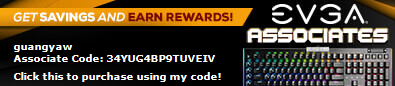
================================
分享與讚美,是我們繼續打拼的原動力.
若文章對您有幫助,望請不吝按讚或分享.
或者對影片有興趣可以訂閱頻道接收通知
================================
YouTube 頻道
FB 粉絲專頁
================================


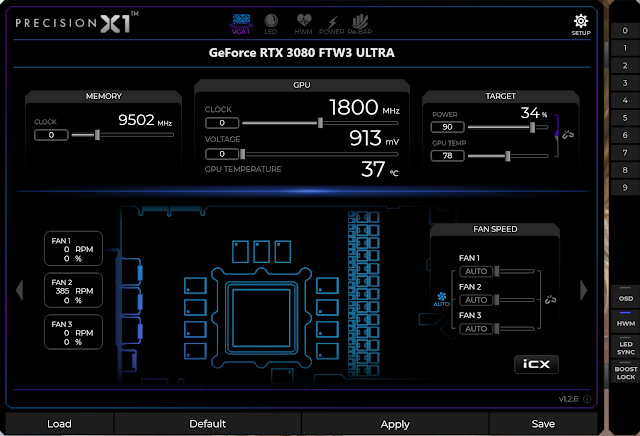

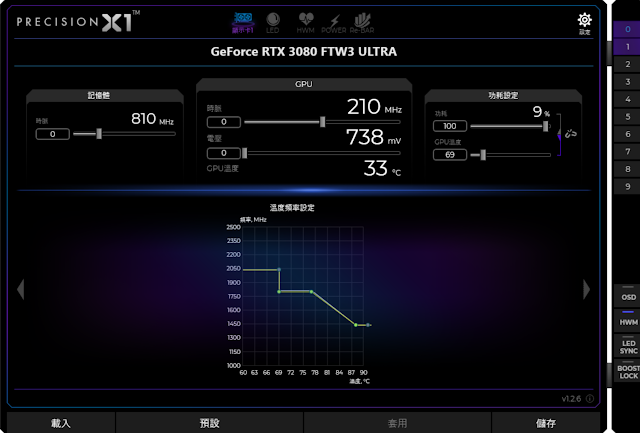

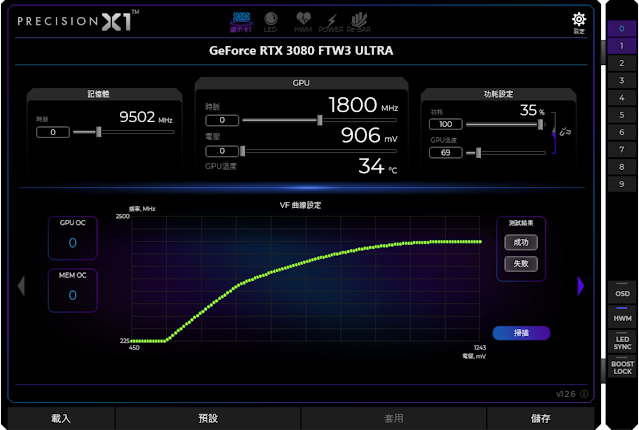
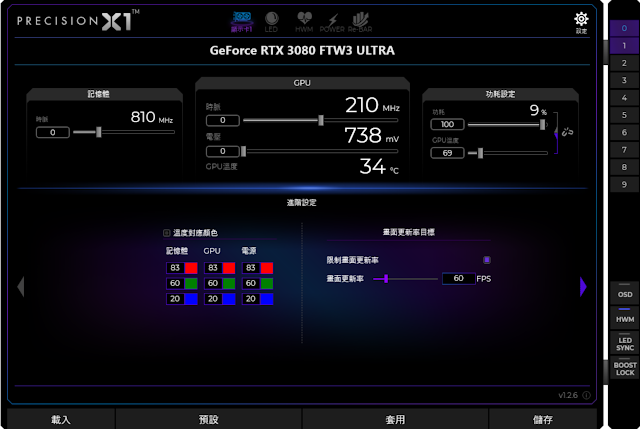
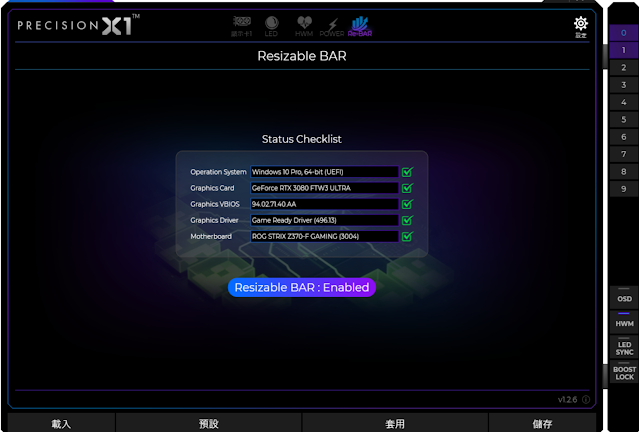
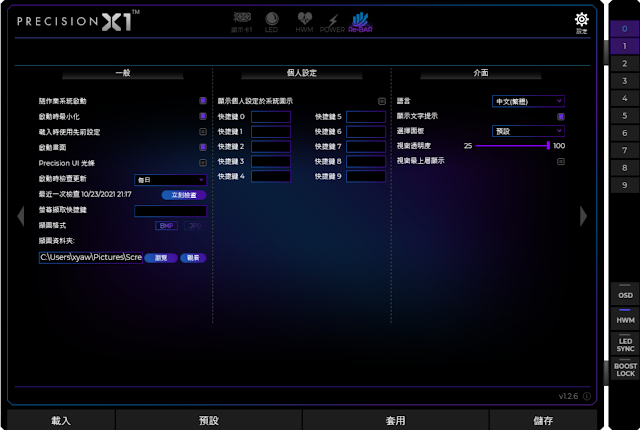
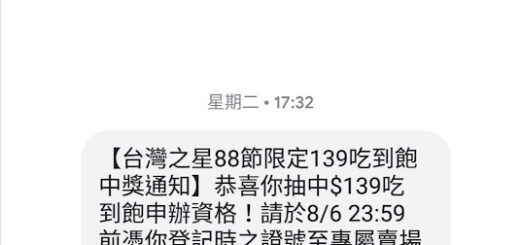
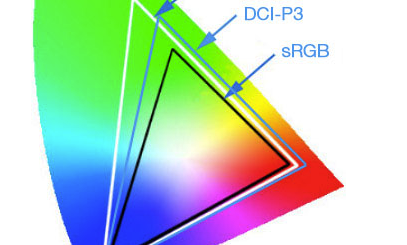
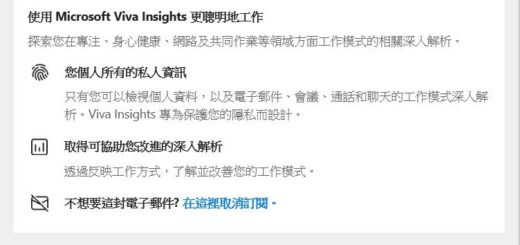
1 Response
[…] EVGA PrecisionX1 超頻軟體,將功耗調整為 65%,風扇固定為 […]